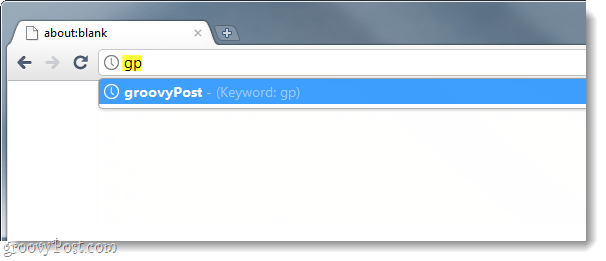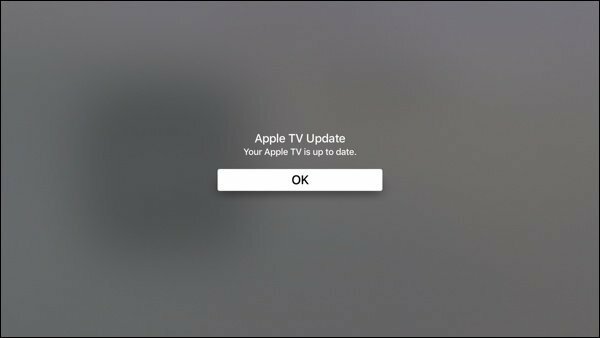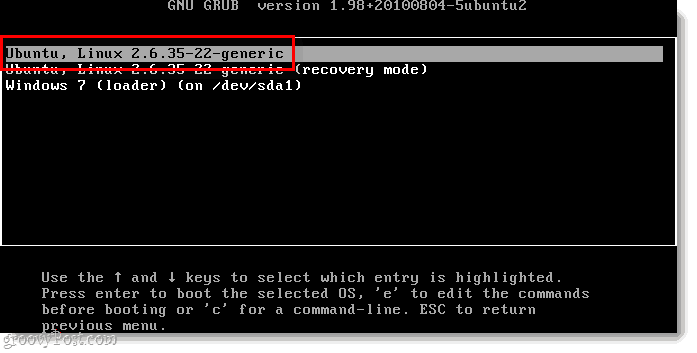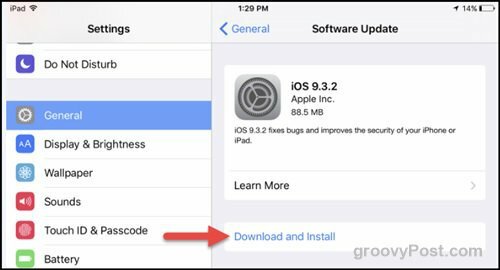So weisen Sie häufig verwendeten Google Chrome-Lesezeichen eine Tastenkombination zu
Abkürzungen Google Chrome Google / / March 19, 2020
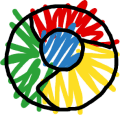
Suchen Sie nach Möglichkeiten, um Chrome effizienter zu gestalten? Wussten Sie, dass Sie mit Chrome Keyword-URLs einrichten können, was sich wirklich als Verknüpfung für den Besuch von Websites herausstellt? Leider können Schlüsselwörter nicht direkt auf Lesezeichen angewendet werden, aber wir können eine einfache Umgehung mit der Suchmaschinendatenbank verwenden, um den gleichen Effekt zu erzielen.
Schritt 1
In Chrome Artchrome: // settings / browser in die Adressleiste. Jetzt Klicken das Suchmaschinen verwalten… Taste.
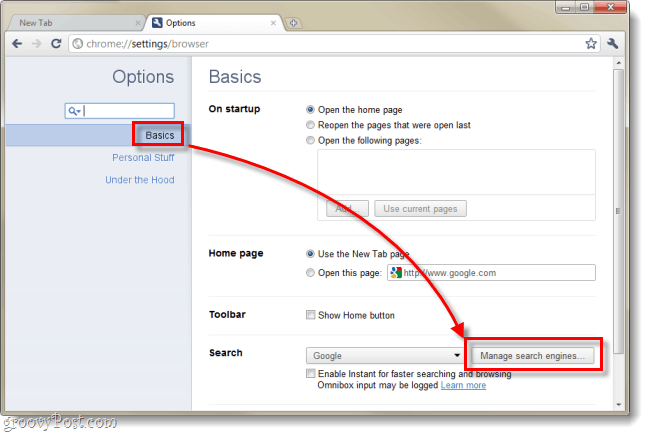
Schritt 2
Gehen Sie im angezeigten Suchmaschinenfeld zu Andere Suchmaschinen. Diese Liste wird von Chrome automatisch generiert, wenn Sie die Suchfunktion auf einer Website verwenden. Die mittlere Spalte enthält die Schlüsselwortverknüpfungen.
- Neue Suchmaschine hinzufügen - Dieses Feld enthält den Namen Ihres Lesezeichens. Sie können es beliebig benennen.
- Stichwort - Geben Sie hier Ihre Tastenkombinationen ein. Sie können 1 Buchstaben, 2 Buchstaben oder was auch immer Sie wollen verwenden.
- URL mit% s anstelle der Abfrage - Die Webadresse der Site, die Sie mit einem Lesezeichen versehen möchten.

Um eine neue Verknüpfung hinzuzufügen, füllen Sie einfach die Leerzeichen aus und legen Sie die fest Stichwort zu den Tastenkombinationen, die Sie verwenden möchten. In den Screenshot-Beispielen habe ich gerade hinzugefügt https://www.groovypost.com mit dem Namen groovyPost und dem Schlüsselwort gp. Das heißt, ich muss nur noch Art gp in die Adressleiste und drücke die Eingabetaste. Chrome wechselt dann automatisch zu groovyPost.
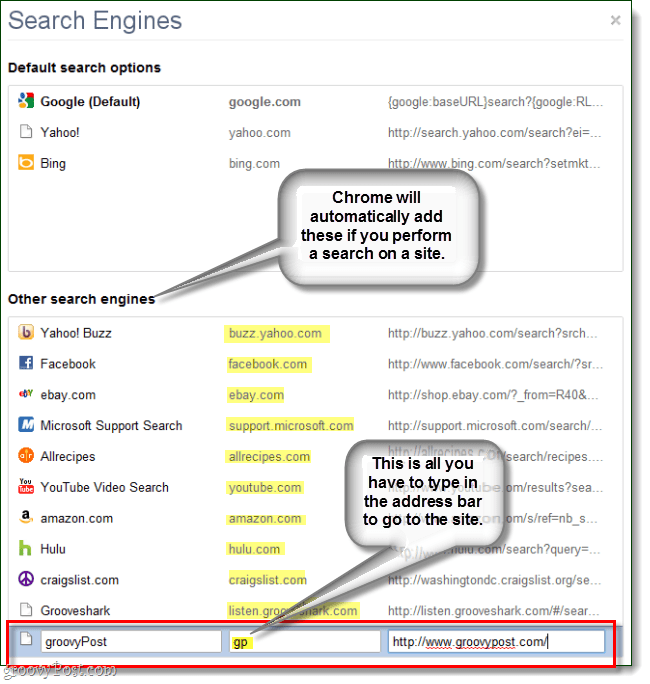
Sie können auch automatisch generierte Verknüpfungen anpassen und nach Belieben ändern. Wie unten gezeigt, habe ich Hulu so eingerichtet, dass ich nur noch tun muss ArtH. in die Adressleiste und drücken Sie die Eingabetaste.
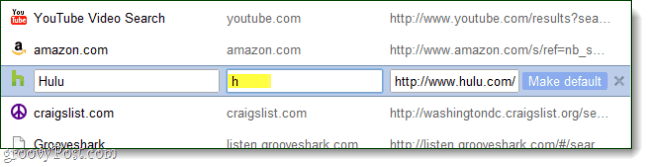
Erledigt!
Ihre Verknüpfungen sind jetzt eingerichtet. Um sie zu testen, gehen Sie einfach zur Adressleiste und geben Sie Ihre ein Stichwort dann Drücken Sie eingeben. Sie sollten nun in der Lage sein, zu Ihren bevorzugten Websites zu navigieren, ohne deren gesamte URL einzugeben. Zusätzlich anstelle von Klicken Sie auf Verwenden Sie in der Adressleiste jedes Mal einen Hotkey!
Verschiedene Hotkeys zur schnellen Auswahl der Adressleiste in Chrome:
- Strg + L.
- Alt + D.
- F6